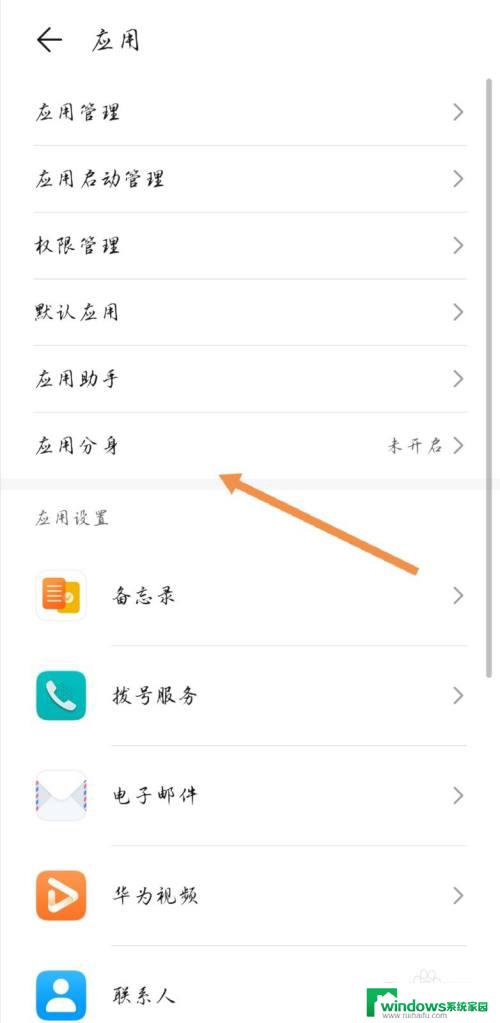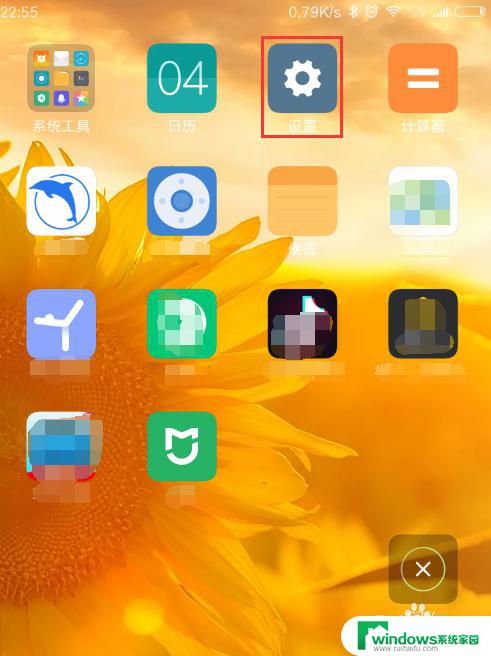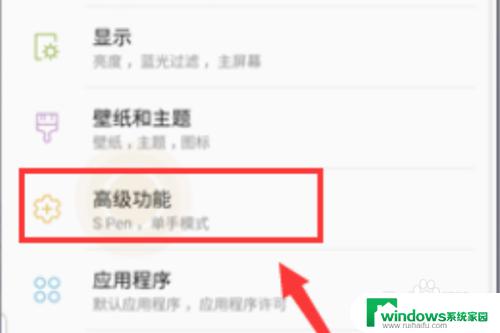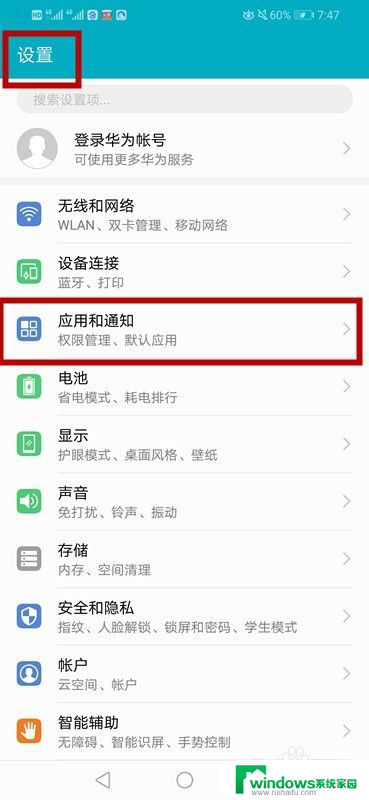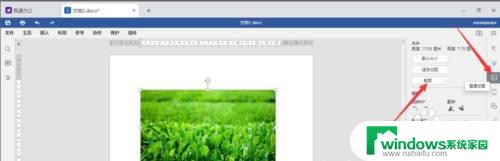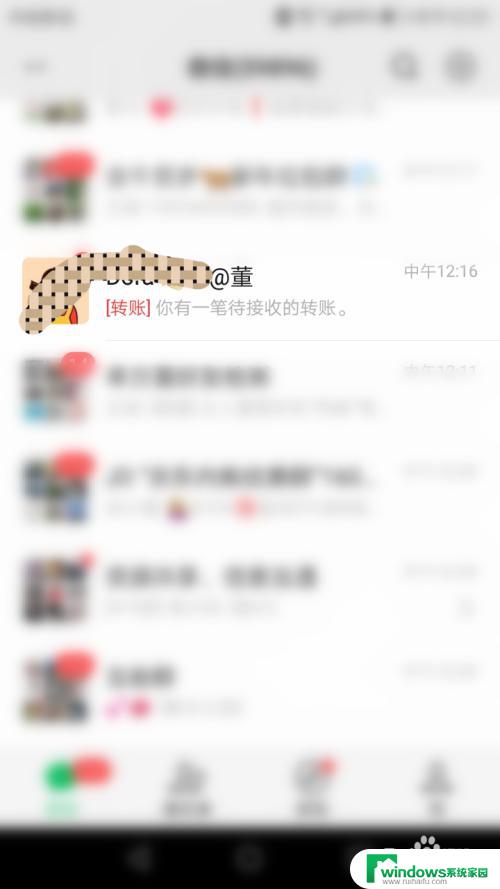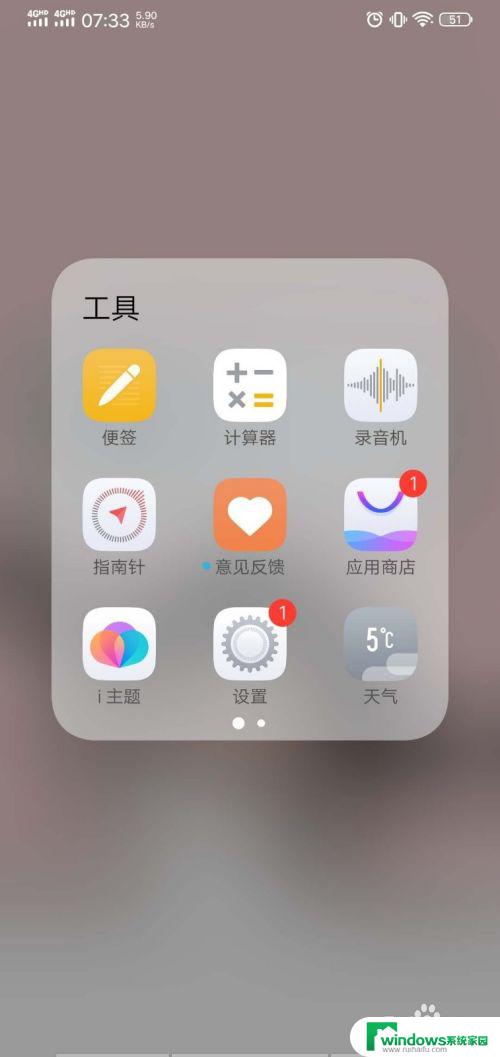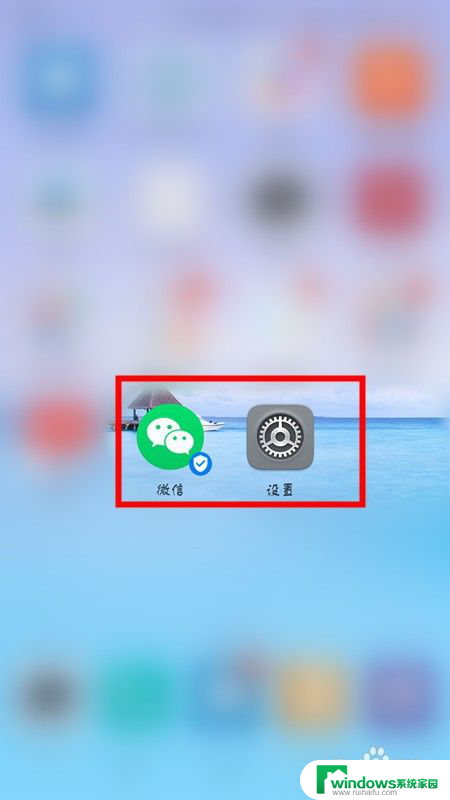华为mate30微信双开怎么弄?详细教程分享
华为mate30微信双开怎么弄,现代社交网络的普及使得微信成为人们生活中必不可少的社交工具,在日常使用中我们有时会面临一个问题:如何在一部手机上同时登录多个微信账号?幸运的是华为mate30系列的手机为我们提供了一个解决方案,即微信双开功能。这项功能允许用户在同一台手机上同时登录两个不同的微信账号,极大地方便了那些需要同时处理多个微信账号的用户。下面我们就来详细了解一下华为mate30微信双开的设置方法。
操作方法:
1.在主屏界面下拉,点击下拉菜单的设置【⚙】选项
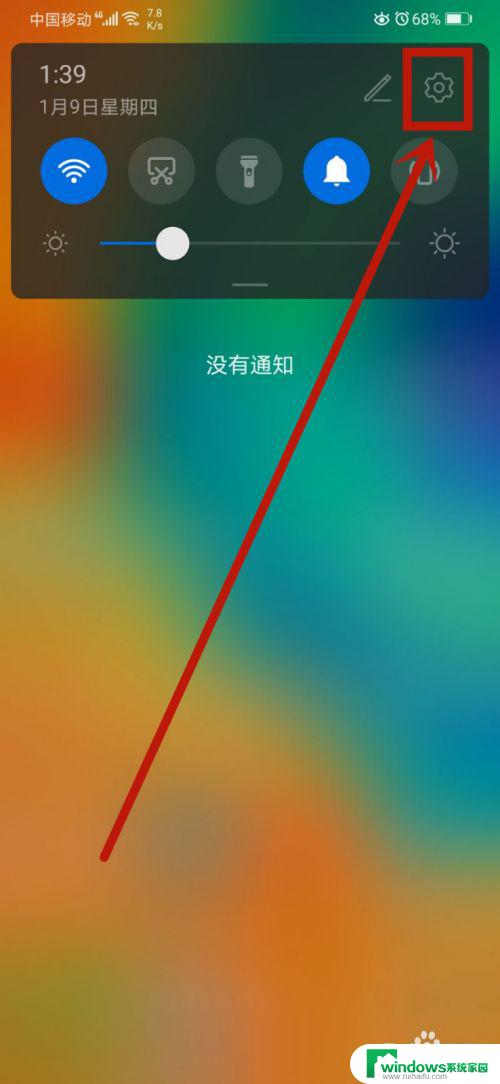
2.在打开的【设置】界面,点击【应用】选项
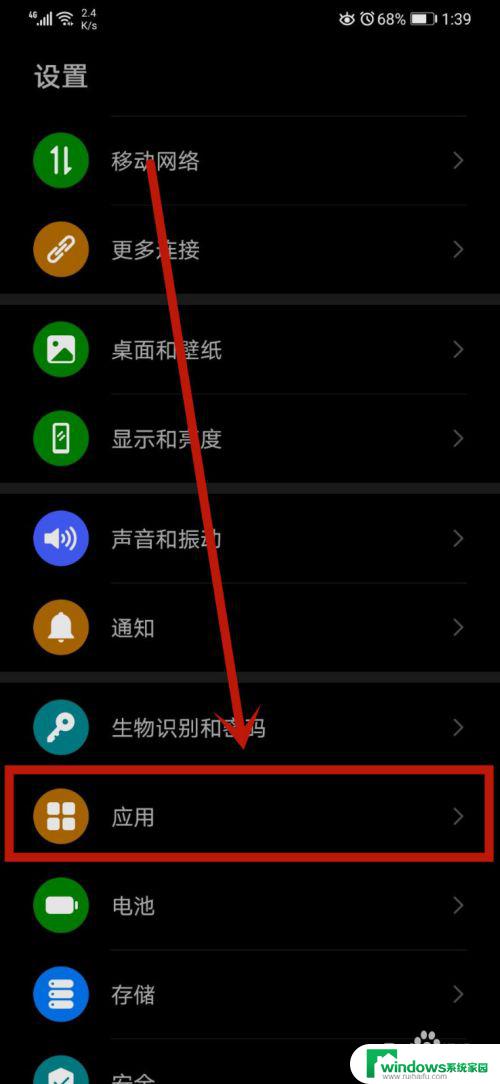
3.在【应用】界面,点击【应用分身】选项,进入分身页面
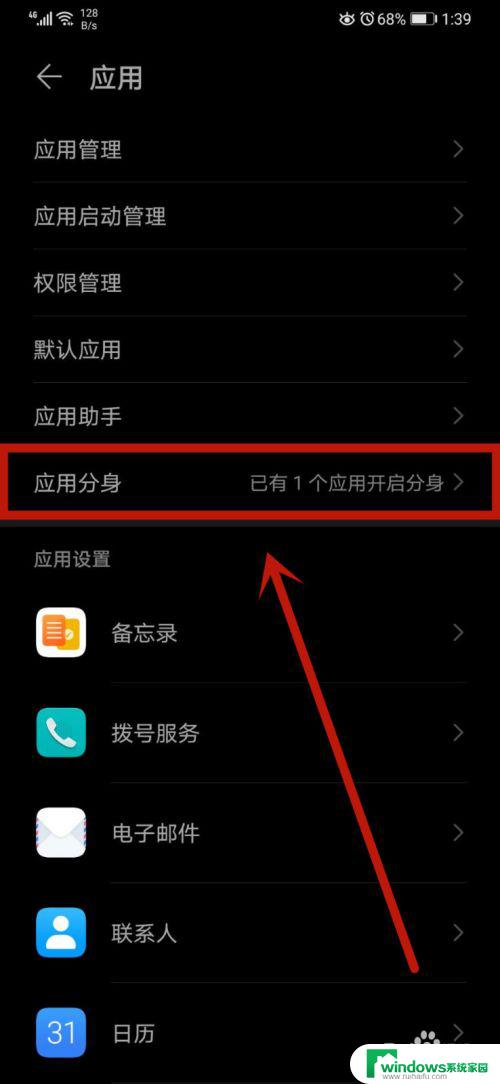
4.在【应用分身】界面,我们发现目前只支持微信和QQ两款软件的分身。点击后方的按钮开启
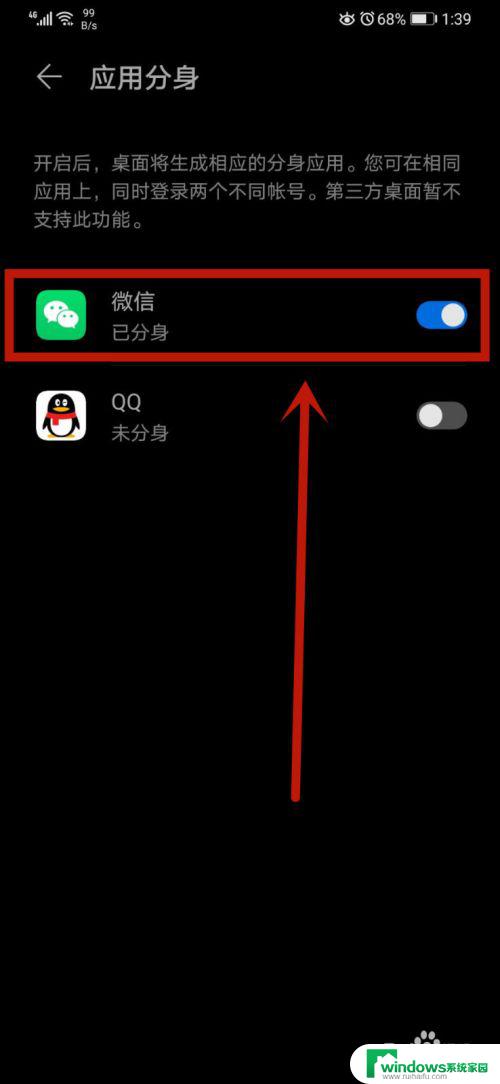
5.我们回到手机桌面,这时候我们发现出现了一个新的微信图标。右下角有数字2,如图所示

6.点击新建立的微信,进入登录界面后。会出现和新登录账号一样的提示界面,我们点击【登录】,按照提示完成后续操作
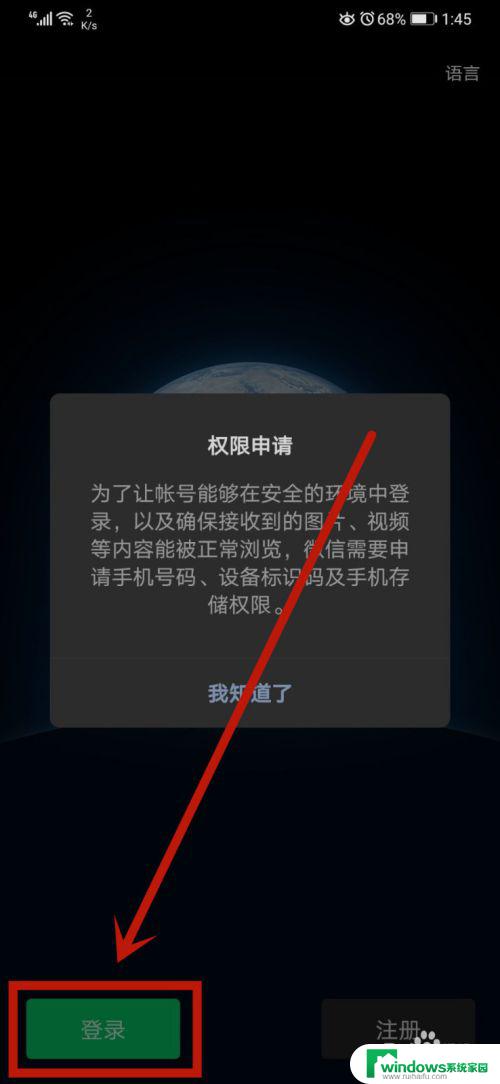
以上是关于如何在华为mate30上使用微信双开的全部内容,如果您遇到了相同的情况,可以按照本文提供的方法进行解决。